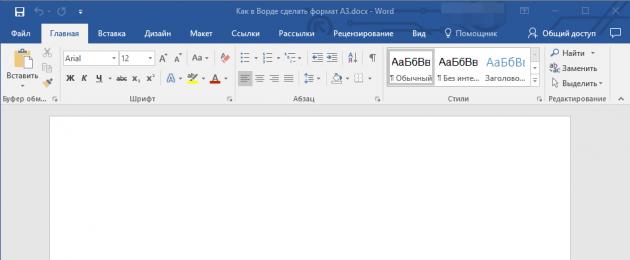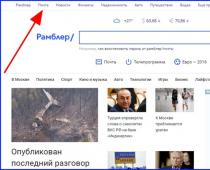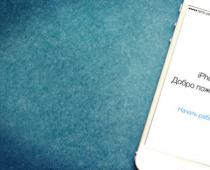По умолчанию в документе MS Word установлен формат страницы A4, что вполне логично. Именно этот формат чаще всего используется в делопроизводстве, именно в нем создается и распечатывается большинство документов, рефератов, научных и прочих работ. Однако, иногда возникает необходимость изменить общепринятый стандарт в большую или меньшую сторону.
В MS Word присутствует возможность изменения формата страницы, причем, сделать это можно как вручную, так и по готовому шаблону, выбрав его из набора. Проблема в том, что найти раздел, в котором эти настройки можно изменить, не так уж и просто. Дабы все прояснить, ниже мы расскажем, как в Ворде сделать формат A3 вместо A4. Собственно, точно таким же образом можно будет задать и любой другой формат (размер) для страницы.
1. Откройте текстовый документ, формат страницы в котором требуется изменить.

2. Перейдите во вкладку “Макет” и откройте диалоговое окно группы “Параметры страницы” . Для этого нажмите на небольшую стрелку, которая находится в нижем правом углу группы.

Примечание: В Word 2007-2010 инструменты, необходимые для изменения формата страницы, находятся во вкладке “Разметка страницы” в разделе “Дополнительные параметры” .

3. В открывшемся окне перейдите во вкладку “Размер бумаги” , где в разделе “Размер бумаги” выберите из выпадающего меню необходимый формат.

4. Нажмите “ОК” , чтобы закрыть окно “Параметры страницы” .
5. Формат страницы изменится на выбранный вами. В нашем случае это A3, а страница на скриншоте показана в масштабе 50% относительно размеров окна самой программы, так как иначе она попросту не влезает.

Ручное изменение формата страницы
В некоторых версиях форматы страницы, отличные от A4 по умолчанию не доступны, по крайней мере до тех пор, пока в системе не будет подключен совместимый принтер. Однако, размер страницы, соответствующий тому или иному формату, всегда можно задать вручную Все, что для этого от вас потребуется, так это знание точного значения по ГОСТу. Последнее с легкостью можно узнать благодаря поисковым системам, но мы решили упростить вам задачу.
Итак, форматы страницы и их точные размеры в сантиметрах (ширина x высота):
A0
— 84,1х118,9
A1
— 59,4х84,1
A2
— 42х59,4
A3
— 29,7х42
A4
— 21х29,7
A5
— 14,8х21
А теперь о том, как и где их указать в Ворде:
1. Откройте диалоговое окно “Параметры страницы” во вкладке “Макет” (или же раздел “Дополнительные параметры” во вкладке “Разметка страницы” , если вы используете старую версию программы).

2. Перейдите во вкладку “Размер бумаги” .

3. Введите в соответствующие поля необходимые значения ширины и высоты страницы после чего нажмите кнопку “ОК” .
4. Формат страницы изменится согласно заданным вами параметрам. Так, на нашем скриншоте вы можете видеть лист A5 в масштабе 100% (относительно размеров окна программы).

К слову, точно таким же образом вы можете задать любые другие значения ширины и высоты страницы, изменив ее размер. Другой вопрос, будет ли это совместимо с принтером, который вы будете использовать в дальнейшем, если вы вообще планируете это делать.

Вот и все, теперь вы знаете, как изменить формат страницы в документе Microsoft Word на A3 или любой другой, как стандартный (ГОСТовский), так и произвольный, заданный вручную.
Иногда кажется, что проблему распечатки формата А3 на двух А4 решить очень сложно и без профессиональной помощи здесь не обойтись. Но на самом деле есть способы, с помощью которых можно легко получить один большой рисунок на двух листах стандартных размеров.
Специальные программы для распечатки
Начнем с того, что иногда нужно просто распечатать формат А3 на обычном принтере А4, то есть изменить масштаб изображения и поместить его на стандартный лист копировальной бумаги. Для этого нужно просто зайти в меню печати и выбрать А3-формат. После этого нажать опцию «Одна страница на листе», выбрать «По размеру страницы» и поставить галочку на «А4». Все, что осталось сделать - запустить печать.
Теперь более подробно о тех способах, которые помогут распечатать А3 на двух листах А4:
- Программа PlaCard . Это ПО специально разработано для того, чтобы печатать постеры больших размеров на нескольких страницах А4. В программе есть функция разбивки одного крупного изображения на два и больше фрагментов, которые по размеру соответствуют листам А4. PlaCard позволяет осуществлять выборочную печать, редактировать и изменять графические форматы. С ее помощью можно легко загрузить любую картинку из Интернета или сканера.
- Программа Easy Poster Printer . Загрузив ее на свой компьютер, вы сможете всего за несколько минут распечатать А3 на 2-х А4. При этом можно легко контролировать качество распечатки, масштабировать изображение, регулировать линии разметки и выполнять любые другие манипуляции с картинкой, чтобы достичь нужного эффекта.
- Программа Posteriza . Эта бесплатное ПО позволяет изменять количество фрагментов рисунка в специальной вкладке «Размер». С ее помощью можно быстро распечатать любой рисунок А3 на двух и больше стандартных листах.
Простой способ распечатки в AutoCADе

Этот способ не требует дополнительного программного обеспечения и легко применяется любым принтером :
- Лист А3 делим на две части двумя невидимыми рамками (видовыми экранами).
- Расширяем две полученные рамочки на 1 см каждую и смещаем таким образом, чтобы получился нахлёст - это для будущего склеивания двух половинок изображения.
- В разделе «Печать» в формат листа А4 вписываем первую половину картинки, а потом уже вторую.
- Обязательно нужно проверить масштаб - он должен быть одинаковым для двух половинок. Кстати, если рамки одинаковые, тогда и масштаб автоматически получается равным.
Способ распечатки с помощью Excel

Этот метод подойдет для тех пользователей, которые умеют работать с электронными таблицами Excel . Хотя справиться с этим простым способом распечатки может не каждый.
- Сначала создаем чистый документ Excel и добавляем в него изображение, которое нужно распечатать на двоих листах А4.
- Переходим в раздел «Вид» и нажимаем на «Разметку страницы».
- Растягиваем рисунок таким образом, чтобы он вышел за маркеры и разделился на две страницы.
- Чтобы было удобнее работать и следить за границами изображения, можно уменьшить масштабность с помощью опции в нижнем углу страницы.
- В разделе «Печать» выбираем книжный формат листов и задаем размер полей.
- Перед печатью проверяем изображение с помощью функции предварительного просмотра, чтобы избежать ошибок.
Все вышеперечисленные способы позволяют самостоятельно распечатать картинку формата А3 на двух и больше стандартных листах. Можно попробовать любой из них и определиться с самым удобным лично для вас.
Стандартным форматом для Microsoft Word является А4, который соответствует стандартному офисному листу бумаги, но что же делать тогда, когда необходимо вести работу и получить результат в формате А3?
Нет ничего сложного, достаточно внести несколько изменений в настройки рабочего документа.
Но стоит учесть, что при выборе формата печати А3 необходимо знать, может ли Ваш принтер вести печать в таком формате. Если же, к сожалению, такой функционал ему недоступен, то и выбор будет невозможен.
Выставить формат А3 можно двумя способами. Первый из них касается настроек самой программы Word, другой же – изменение настроек печати.
Рассмотрим первый способ:
1. Для изменения формата документа из А4 в А3 необходимо пройти по вкладе «Разметка страницы» - «Размер» - «Другие размеры».
2. В настройках других размеров необходимо зайти во вкладку «Размер бумаги» и указать соответствующие размеры, а именно «Ширина – 29,7 см», «Длина – 42 см». Данные размеры соответствуют листу, который имеет формат А3.

3. После проделанной операции необходимо сохранить изменения и можно продолжать работу уже в документе, который будет иметь размеры листа А3.
Второй способ: изменение формата страницы через настройки параметров печати:
1. Чтобы открыть параметры печати документа необходимо перейти во вкладку «Файл» и нажать на пункт «Печать». Так же можно использовать комбинацию клавиш для открытия настроек печати Сtrl+P.

2. В окне, которое открылось, следует нажать на кнопку «Опции» - «Дополнительно» - это позволит открыть меню дополнительных параметров печати документа, где уже непосредственно можно выбрать формат самого документа – А3. Именно это нам и нужно.
Автор Sanita задал вопрос в разделе Другие языки и технологии
Как в ворде поставить формат А3? и получил лучший ответ
Ответ от Вован[гуру]
Ставишь другой и забиваешь данные вручную 29,7 х 42 см
Ответ от 2 ответа
[гуру]
Привет! Вот подборка тем с ответами на Ваш вопрос: Как в ворде поставить формат А3?
Ответ от Наталья
[гуру]
Там в Файле в Параметрах страницы есть окошечко Размер бумаги. У меня там стоит А3
Ответ от Access de Nied
[гуру]
Проблема в самом ворде - он собака ориентируется на подключенный принтер. Установите новый принтер в винде, но только широкоформатный - чтоб А3 брал, с ходу так не назову, но там можно поискать в списке. И потом сделайте его принтером по умолчанию. В ворде сразу появится опция печати на А3 тоже...
Ответ от Poizon
[эксперт]
Можно поставить Word 2007 (там есть А3), можно задать - параметры страницы - размер бумаги - (в сантиметрах) размер из всплывающего списка - "другое" или "определённый пользователем"
Ответ от Ксюша Лаврова
[новичек]
В ручную
Ответ от Ordynec
[новичек]
Всё что выше полный бред. Я делал так: файл-печать-свойства принтера-многостраничность-плакат 2на1 и всё получится. Листы потом нужно будет подрезать по линеечке канц. ножиком и склеить). Всем бобра))
Ответ от Slawik
[активный]
Просто в принтерах ставишь принтер по умолчанию тот который печатает на формате А4 и он автоматически загрузит все в параметры страницы.
Черно-белое копирование и печать А4, А3
ВНИМАНИЕ: в ночное время (с 22:00 до 7:00) на все услуги действует наценка + 10%.
| Цветное копирование и печать А4, А3 | |||
|---|---|---|---|
| А4 | количество | А3 | |
| одностор. | одностор. | ||
| 36,00 | 1-19 | 72,00 | |
| 28,00 | 20-49 | 56,00 | |
| 25,00 | 50-99 | 50,00 | |
| звоните | 100 + | звоните0 | |
| Вывод на печать | 10 ,00*; 20,00**; 40,00*** |
| Двустороннее цв. копирование и печать | коэффициент 2 |
* - файлы MS Office, Adobe Acrobat;
** - файлы Adobe Photoshop, Adobe Illustrator, CorelDraw, Компас.
| Цветное копирование и печать чертежей (заливка до 10%) | ||
|---|---|---|
| печать | формат | копирование |
| 240,00 | А0 | 390,00 |
| 120,00 | А1 | 220,00 |
| 84,00 | А2 | 154,00 |
| 2,00 | пог. см. | --- |
| Цветное копирование и печать б/ф (заливка более 10%) | ||||||||
|---|---|---|---|---|---|---|---|---|
| тип бумаги | формат | тип бумаги | ||||||
| обычная | матовая | глянцевая | самоклеющ. | |||||
| печать | копия | печать | копия | печать | копия | печать | копия | |
| 900,00 | 1050,00 | 900,00 | 1050,00 | А0 | 1320,00 | 1470,00 | 1560,00 | 1710,00 |
| 450,00 | 550,00 | 450,00 | 550,00 | А1 | 660,00 | 760,00 | 780,00 | 880,00 |
| 315,00 | 385,00 | 315,00 | 385,00 | А2 | 462,00 | 532,00 | 546,00 | 616,00 |
| 7,50 | --- | 7,50 | --- | пог. см. | 11,00 | --- | 13,00 | --- |
Точными являются цены за погонные см., конечная стоимость отпечатка определяется путем перемножения цены за погонный см. на длину отпечатка.
Обработка документов на ПК (PC)
ВНИМАНИЕ: в ночное время (с 22:00 до 7:00) на все услуги действует наценка + 10%.Переплет и ламинирование
| Переплет спиралью и metalbind | |||||||||
|---|---|---|---|---|---|---|---|---|---|
| количество листов | до 45 | до 65 | до 90 | до 120 | до 145 | до 180 | до 220 | до 260 | до 300 |
| пластиковая спираль** | 32,00 | 35,00 | 38,00 | 45,00 | 48,00 | 52,00 | 55,00 | 58,00 | 70,00 |
| металлическая спираль** | 50,00 | 55,00 | 65,00 | - | - | - | - | - | - |
| жесткий переплет с металлическим зажимным корешком METALBIND | 350,00 | 360,00 | 370,00 | 380,00 | 390,00 | 400,00 | 410,00 | 420,00 | 430,00 |
** Стоимость переплета спиралью указана без учета стоимости обложек и перфорирования.
ВНИМАНИЕ: в ночное время (с 22:00 до 7:00) на все услуги действует наценка + 10%.ВНИМАНИЕ: в ночное время (с 22:00 до 7:00) на все услуги действует наценка + 10%.
* цены приведены в рублях, с учетом НДС
Дополнительные расходные материалы и услуги
| Бумага, калька, наклейки, пленка | |||
|---|---|---|---|
| расходные материалы \ формат | А3 | А4 | |
| цветная бумага 80гр/м² | --- | 3,50 | |
| белая / цветная бумага 160 гр/м² | --- | 7,50 | |
| белая бумага 200 гр/м² | 15,00 | 7,50 | |
| белая бумага 250 гр/м² | 17,00 | 10,50 | |
| бумага глянцевая 135-170 гр/м2 | 13,00 | 6,00 | |
| бумага глянцевая 200-250 гр/м2 | 17,00 | 10,50 | |
| калька 90 гр/м² | 34,00 | 17,00 | |
| пленка прозрачная | - | 105,00 | |
| бумага самоклеящаяся | - | 26,00 | |
| дизайнерская бумага 100-120 гр/м2 | 38,00 | 21,00 | |
| дизайнерская бумага 250-300 гр/м2 | 76 ,00 | 42 ,00 | |
| Дополнительные услуги | ||
|---|---|---|
| складка (за операцию) | 1,50 | |
| складка чертежей А2-А0 под формат А4 (за лист) | 10,00 | |
| складка чертежей А2-А0 под формат а3 (за лист) | 25,00 | |
| складка чертежей заказчика (за лист) | 30,00 | |
| перфорирование для переплета спиралью (за лист) | 0,50 | |
| перфорирование дыроколом (за 2 отв. на листе) | 1,00 | |
| резка (за операцию) | 1,00 | |
| скрепление степлером (за скобу, ручное/автоматическое) | 5,00/2,00 | |
| накатка на пенокартон 5 мм A0/A1/A2 (печать входит в стоимость) | 2610,00 / 1360,00 / 825,00 | |
| печать на холсте A0/A1/A2/A3 | 3270,00 / 1770,00 / 1320,00 / 1020,00 | |
| изготовление подрамника (за погонный см.) | 4,00 | |
| открытка поздравительная авторская (автор - О. Ионаитис) | 50,00 | |
| квартальный календарь на 3-х пружинах | - | |
Форматы документов
| A0 | А1 | A0 841 x 1189 мм А1 594 x 841 мм |
||
|---|---|---|---|---|
| А2 | A3 | А2 420 x 594 мм A3 297 x 420 мм |
||
| А4 | A4 210 x 297 мм | |||